Hướng dẫn từng bước để trích xuất đĩa Blu-ray sang PC (4K UHD Blu-ray)
Để phát trực tuyến và lưu trữ phim Blu-ray, bạn cần rip Blu-ray sang PC Đầu tiên. Bằng cách trích xuất đĩa Blu-ray, bạn có thể phát lại Blu-ray trên iPhone, iPad và các thiết bị di động khác. Hơn nữa, bạn có thể bảo vệ bộ sưu tập Blu-ray của mình khỏi trầy xước và các hư hỏng vật lý khác. Dù bạn có cẩn thận đến đâu thì đĩa Blu-ray vẫn sẽ bị hỏng do bảo quản không phù hợp hoặc sử dụng thường xuyên. May mắn thay, bất kể bạn muốn trích xuất Blu-ray sang PC để phát lại hoặc sao lưu, bạn có thể xem hướng dẫn trích xuất Blu-ray hoàn chỉnh tại đây.
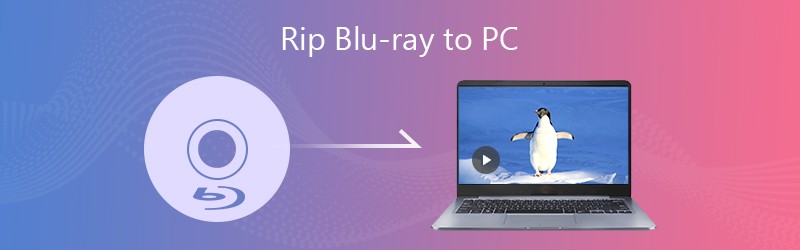
Phần 1: Chuẩn bị để Rip Blu-ray
Trước khi trích xuất phim Blu-ray sang PC, bạn cần chuẩn bị một số thứ hữu ích. Đây là danh sách các tài liệu bạn cần để chuyển đổi đĩa Blu-ray.
- Ổ đĩa Blu-ray bên trong hoặc bên ngoài. (Sẽ ổn nếu có ổ đĩa Blu-ray bên trong trong máy tính của bạn. Nếu không, bạn có thể mua ổ đĩa Blu-ray bên ngoài có thể kết nối PC của bạn qua USB.)
- Đủ không gian lưu trữ. (Đĩa Blu-ray chứa lượng lớn tệp. Dung lượng lưu trữ miễn phí cần thiết là 60GB trở lên. Sau đó, bạn có thể lưu phim Blu-ray vào không gian lưu trữ đám mây hoặc ổ cứng ngoài.)
- Phần mềm trích xuất Blu-ray. (Tính năng bảo vệ sao chép AACS 2.0 của UHD Blu-ray vẫn không thể phá vỡ đối với nhiều trình trích xuất Blu-ray, bạn cần sử dụng trình rip Blu-ray chuyên nghiệp để trích xuất các đĩa Blu-ray 4K UHD thay vì Handbrake, MakeMKV, VLC và các Blu-ray miễn phí khác -xanh rippers.)
Phần 2: Cách Rip đĩa Blu-ray sang PC
Để tách đĩa Blu-ray được mã hóa sang các định dạng tương thích trên PC, bạn cần sử dụng Vidmore Blu-ray Monster để loại bỏ bảo vệ sao chép và chuyển đổi Blu-ray sang các tệp kỹ thuật số. Phần mềm có thể giải mã bất kỳ đĩa Blu-ray và thư mục nào, bất kể giới hạn khu vực. Do đó, bạn có thể trích xuất cả đĩa Blu-ray cũ và mới trên máy tính của mình.
Một số người có thể sử dụng MakeMKV và Handbrake để chuyển đổi và chuyển mã Blu-ray không được bảo vệ sang định dạng MKV hoặc MP4. Tuy nhiên, phương pháp này không hoạt động đối với đĩa Blu-ray được mã hóa. Bạn có thể trích xuất bất kỳ đĩa Blu-ray nào mà không làm giảm chất lượng trên PC với Vidmore Blu-ray Monster thay vì phần mềm miễn phí sao chép Blu-ray.
Hơn nữa, bạn có thể chỉnh sửa, xem trước và chuyển đổi đĩa Blu-ray sang định dạng video và âm thanh mà không làm giảm chất lượng. Nó được hỗ trợ để trích xuất Blu-ray sang tất cả các định dạng video 4K và 1080p, cũng như các định dạng âm thanh phổ biến. Bạn cũng có thể chọn định dạng Blu-ray tương thích từ các cấu hình được tạo sẵn. Do đó, nó không chỉ là một trình giải mã Blu-ray mà còn là một trình biên tập Blu-ray. (Kiểm tra các chương giải mã DVD)
- Rip Blu-ray sang PC sang mọi định dạng và thiết bị, bất kể giới hạn vùng Blu-ray.
- Giải mã Blu-ray với tính năng loại bỏ bảo vệ sao chép Blu-ray tiên tiến.
- Trích xuất các luồng âm thanh từ Blu-ray và lưu dưới dạng các định dạng âm thanh phổ biến.
- Cắt, cắt, hợp nhất, xoay, thêm hình mờ và điều chỉnh các hiệu ứng cho phim Blu-ray của bạn.
- Tốc độ trích xuất Blu-ray nhanh hơn 6 lần.
- Giữ nguyên chất lượng và cấu trúc 100% của các tệp Blu-ray đã tách.
- Làm việc với Windows 10 / 8.1 / 8/7 / Vista / XP.
Bước 1: Tải xuống miễn phí, cài đặt và khởi chạy Vidmore Blu-ray Monster. Đưa đĩa Blu-ray vào ổ đĩa quang. Nhấp chuột Tải Blu-ray và sau đó chọn Tải đĩa Blu-ray để tải nội dung Blu-ray.

Bước 2: Nếu bạn chỉ thấy phim chính Blu-ray trên PC, bạn có thể nhấp vào Xem / Chọn tiêu đề để truy cập các video nhỏ khác trong đĩa Blu-ray. Chọn tệp ưa thích và sau đó nhấp vào đồng ý.

Bước 3: Nhấn vào định dạng để đặt định dạng video hoặc âm thanh đầu ra cho phim Blu-ray của bạn. Bạn có thể chuyển đổi Blu-ray sang PC thành các định dạng khác nhau.

Bước 4: Nếu bạn muốn cắt phim Blu-ray, bạn có thể nhấp vào Cái kéo để truy cập trình xử lý video Blu-ray. Đặt thời gian bắt đầu và kết thúc bằng cách sử dụng Xem trước cửa sổ. Sau đó nhấp vào Tiết kiệm để trích xuất video clip Blu-ray. Hơn nữa, bạn có thể nhấp vào Magic Stick biểu tượng bên cạnh để chỉnh sửa video và chọn phụ đề Blu-ray / bản âm thanh.

Bước 5: Sau khi tùy chỉnh, hãy nhấp vào Rip tất cả để trích xuất Blu-ray sang PC. Mất ít thời gian hơn để trích xuất đĩa Blu-ray so với các đối thủ cạnh tranh. Nhờ đó, bạn có thể xem phim Blu-ray trên điện thoại, máy tính bảng hoặc máy tính trực tiếp.

Đó là tất cả để sao chép đĩa Blu-ray sang PC mà không làm giảm chất lượng. Bạn có thể chuyển đổi đĩa Blu-ray hoàn chỉnh hoặc phim chính một cách tự do. Tốc độ chuyển đổi Blu-ray có thể nhanh hơn tới 6 lần trong khi vẫn giữ mức sử dụng CPU thấp trên máy tính của bạn. Như vậy, bạn có thể sử dụng máy tính như bình thường mà không bị giật lag.
Hơn nữa, bạn có thể chỉnh sửa video và tùy chỉnh phụ đề và bản âm thanh trong phần mềm trích xuất Blu-ray trên PC. Giao diện trực quan cũng thân thiện với người mới. Nếu bạn chưa có kinh nghiệm trích xuất Blu-ray trước đây, chương trình dễ sử dụng chắc chắn là lựa chọn đầu tiên của bạn. Bạn có thể tải xuống miễn phí Vidmore Blu-ray Monster để khám phá thêm các tính năng.
Mẹo Blu-ray



